最近很多人在使用CorelDraw X4软件的时候,并不熟悉其中文件部分区域是怎么单独导出为图片格式的?今天这篇教程中就为你们带来了CorelDraw X4中文件部分区域单独导出为图片格式的详细操作步骤。
首先我们需要使用鼠标点击一下选择工具,然后拖动选择一个需要导出来的区域,如图所示,不要有遗漏的部分。

接着我们点击文件----导出命令,快捷键Ctrl+E

这时我们选择需要导出的图片格式,一般常用的是PNG或者是jpg都是可以的。

最关键的一点,一定要勾选导出命令下发的“只是选定的”命令。

最后一步我们调整图片的质量点击确定就可以在保存的路径查看单独导出保存的

根据上文为你们描述的CorelDraw X4中文件部分区域单独导出为图片格式的详细操作步骤,你们是不是都学会了呀!
 微软向玩光环无限、极限
微软向玩光环无限、极限 抖音短视频APP热搜榜查看
抖音短视频APP热搜榜查看 iPhone 8 Plus手机电池爆炸:
iPhone 8 Plus手机电池爆炸: 微软确认Windows11任务栏不
微软确认Windows11任务栏不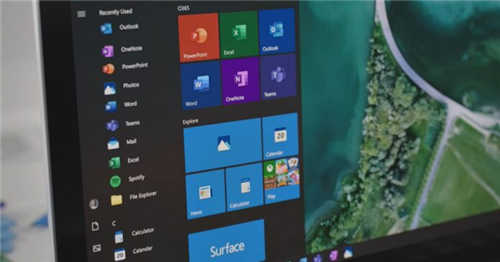 KB5001391更新修复了Windows
KB5001391更新修复了Windows Windows10版Diamond Digger Saga
Windows10版Diamond Digger Saga 看看恶意软件8大特征,你
看看恶意软件8大特征,你 即使可以访问Internet,Wi
即使可以访问Internet,Wi 魅族手环和小米手环2哪个
魅族手环和小米手环2哪个 韩剧僵尸校园结局谁活着
韩剧僵尸校园结局谁活着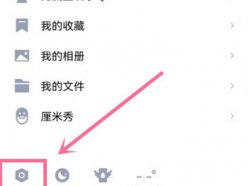 王者荣耀青少年模式怎么
王者荣耀青少年模式怎么 usbcleaner怎么格式化u盘
usbcleaner怎么格式化u盘 华为matexs2折叠手机参数详
华为matexs2折叠手机参数详 一键重装系统和u盘装系统
一键重装系统和u盘装系统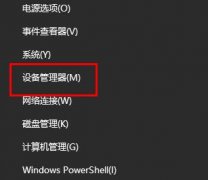 显卡驱动不更新会怎么样
显卡驱动不更新会怎么样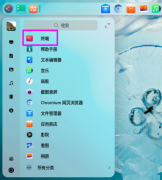 deepin20终端怎么远程管理服
deepin20终端怎么远程管理服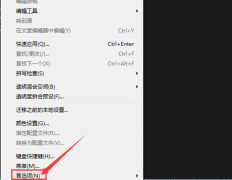 InDesign如何设置缩进对齐
InDesign如何设置缩进对齐 word中几个经常被忽略但好
word中几个经常被忽略但好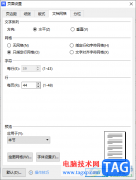 WPS Word文档打开页面设置的
WPS Word文档打开页面设置的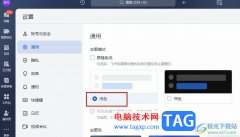 飞书设置浅色模式的方法
飞书设置浅色模式的方法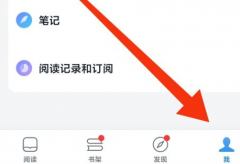 微信读书的读书排行榜在
微信读书的读书排行榜在 路由器设置网址是多少 各
路由器设置网址是多少 各 路由器和猫怎么连接上网
路由器和猫怎么连接上网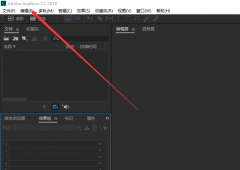
使用Audition的时候用久会卡可能是磁盘缓存路径没有更改,那么如何修改Audition磁盘位置呢?还不清楚的小伙伴们,赶紧随下编一起来看一下Audition修改磁盘位置方法步骤吧。...
103073 次阅读
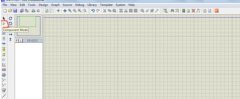
说到Proteus软件,估计有的网友入手过程里还不会进行简单仿真,其实很简单的,这里小编就提供了借助Proteus进行简单仿真的详细步,有需要的朋友不要错过哦。...
125942 次阅读

语雀是很多小伙伴都在使用的一款在线文档编辑与协同工具,在这款软件中,我们想要创建新的文档,需要先选择保存文档的知识库。很多小伙伴在完成知识库的内容编辑之后,想要将整个知识...
133229 次阅读
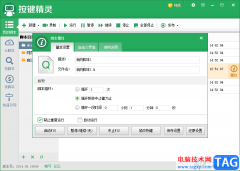
按键精灵是目前非常受欢迎的一款鼠标动作模拟软件,当你想要通过该软件进行设置鼠标相关的脚本内容的时候,那么你可以通过该软件进行操作,这款软件可以进行多种脚本的编辑和制作,并...
29104 次阅读
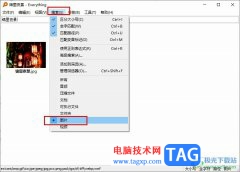
很多小伙伴之所以喜欢使用Everything软件来对电脑进行文档管理,就是因为Everything中的功能十分的强大,能够用极短的速度,让我们找到自己需要的文件。有的小伙伴在使用Everything的过程中想要...
25058 次阅读

小伙伴们你们知道ps2018图片怎么添加彩色铅笔效果呢?今天小编很乐意与大家分享ps滤镜的使用方法技巧,感兴趣的可以来了解了解哦。...
218414 次阅读
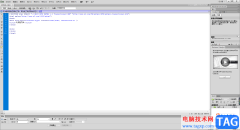
Dreamweaver是一款可以进行phy、html等代码的编辑软件,该软件在编辑代码的时候,你可以根据自己的需要来选择自己想要创建的项目类型进行创建和编辑,有的小伙伴刚了解这款软件时,想要知道...
175904 次阅读
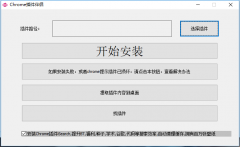
小伙伴们你们知道电脑怎么安装油猴插件呢?今天小编很乐意与大家分享谷歌浏览器油猴插件安装教程,感兴趣的可以来了解了解哦。...
195427 次阅读

现如今,我们在进行日常办公和学习时,都会需要使用到电脑,随着系统的更新换代,很多小伙伴使用的都是Windows10以上的系统了。如果我们希望为Windows10系统取消开机密码,小伙伴们知道具体...
16740 次阅读

墨干编辑器是一款优秀的文字编辑处理工具,它不仅有着简洁的界面,而且用户使用起来也非常的便捷,并且墨干编辑器软件中有着许多的工具来帮助用户更加便利的使用,因此墨干编辑器深受...
8217 次阅读

mypaint是一款图像绘画软件,它支持多种形状不同的笔刷,让用户可以绘制出不同的效果,例如油画刷、水彩刷、铅笔刷等,能够很好的满足用户的绘画需求,因此mypaint软件很适合作为一款涂鸦...
18947 次阅读

当前有的亲们才刚安装玩客云软件不久,使用起来还不太顺手,不过没关系,因为下面就分享了玩客云的使用操作内容,希望感兴趣的朋友都来共同学习哦。...
195119 次阅读
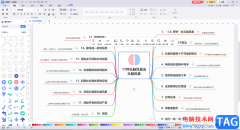
在亿图图示中编辑和制作思维导图是很多小伙伴的“常规操作”,在亿图图示中完成笔记重要的内容编辑后,我们可以设置密码保护文档,提高信息的安全性。如果我们希望在亿图图示中为文件...
103045 次阅读
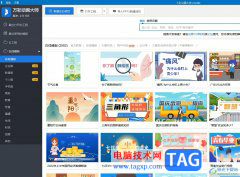
万彩动画大师是一款专业的动画制作软件,它的界面是很简洁的,自带海量精美的动画模板和元素,而且还支持多种动画创作方式,让用户制作出令人满意的动画视频,因此万彩动画大师软件吸...
17318 次阅读

大家知道arctime如何批量翻译字幕吗?可能有的朋友还不知道,那么还不知道的朋友就跟着小编一起来看看本篇文章吧,具体的擦破做方法如下分享哦。...
139243 次阅读